결정된: Spotify Windows 10에서 앱이 열리지 않음
“갑자기 너무 짜증나서요. Spotify 내 Windows 10 PC에서 앱이 열리지 않습니다. 이제 어떻게 고칠 수 있는지 잘 모르겠습니다. 누군가가 나를 도와줄 수 있기를 바랍니다.”
Spotify 는 전 세계 400억 명 이상의 사용자가 사용하는 가장 인기 있는 음악 스트리밍 앱 중 하나입니다. 이는 전 세계 여러 아티스트의 음악, 팟캐스트, 비디오까지 포함하는 거대한 콘텐츠 라이브러리가 있는 플랫폼입니다. 이를 통해 사용자는 다양한 장르를 즐길 수 있게 된다.
다양한 기능과 혜택을 누릴 수 있습니다. Spotify 앱. 실제로 이 앱은 사용자의 청취 습관과 기록을 기반으로 엄선된 재생 목록도 제공합니다. 사용자가 오프라인 모드에서도 콘텐츠에 액세스할 수 있는 상태를 유지하는 것이 가능합니다. 다음 중 하나를 구독했습니다. Spotify님의 유료 플랜.
그러나 Spotify 이러한 큰 이점을 제공하지만, 만약 그렇다면 어떻게 이 모든 것을 최대한 누릴 수 있습니까? Spotify Windows 10 PC에서 열리지 않습니까? 그렇게 많이 생각하지 마세요. 사실 이 딜레마는 해결하기 쉽습니다. 이 기사의 내용을 자세히 살펴보면 이 문제에 대한 솔루션을 알게 될 것입니다.Spotify Windows 10”에서 열리지 않는 문제.
기사 내용 1부. “의 이유”Spotify Windows 10”에서 열리지 않는 문제2부. "에 대한 솔루션Spotify Windows 10”에서 열리지 않는 문제3부. “Spotify Windows 10”에서 열리지 않는 문제4 부. 개요
1부. “의 이유”Spotify Windows 10”에서 열리지 않는 문제
"Spotify Windows 10에서 열리지 않음” 문제(두 번째 부분에서 강조 표시됨)가 발생하는 경우 이 딜레마가 계속 발생하는 가능한 이유를 식별하는 것도 똑같이 중요합니다. 이 정보는 이 부분이 가지고 있는 것입니다.
위에서 언급한 문제를 일으키는 일반적인 원인으로 이러한 열거된 항목을 참조할 수 있습니다.
- 오래된 것을 사용하고 있을 수도 있습니다. Spotify 응용 프로그램.
- 이 문제는 PC에 설치된 바이러스 백신 소프트웨어로 인해 발생할 수 있습니다.
- PC의 드라이버에는 "Spotify Windows 10”에서 열리지 않는 문제.
- 최소 프로세서 요구 사항이 부족할 수 있습니다.
- 소프트웨어나 하드웨어 버그가 있을 수 있습니다.
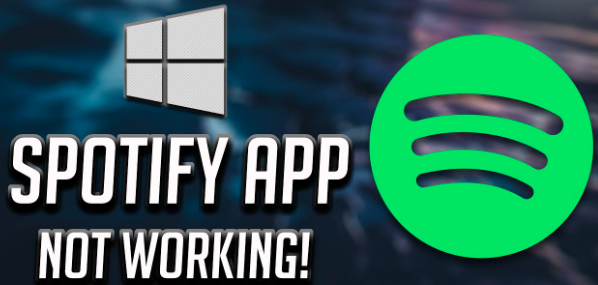
위에 나열된 항목은 ""의 가능한 원인 중 일부일 뿐입니다.Spotify Windows 10” 딜레마에서 열리지 않습니다. 이 외에도 더 많은 것이 있을 수 있습니다. 계속해서 문제를 해결할 수 있는 방법을 확인하기 전에 이러한 사항을 알고 있는 것도 중요합니다. 이 기사의 두 번째 섹션으로 이동하면 이 문제를 완전히 해결하기 위해 어떤 솔루션을 적용할 수 있는지 알게 될 것입니다.
2부. "에 대한 솔루션Spotify Windows 10”에서 열리지 않는 문제
약속한 대로 이 부분에서는 “Spotify Windows 10”에서 열리지 않는 문제.
솔루션 #1. Windows 10 PC를 다시 시작하세요
컴퓨터를 사용하는 동안 문제가 발생할 때마다 적용할 수 있는 기본 해결 방법 중 하나는 컴퓨터를 다시 시작하는 것입니다. 이 "Spotify Windows 10”에서 열리지 않는 문제. 이렇게 하면 응용 프로그램 속도를 저하시키는 필요하지 않은 임시 데이터와 임의 데이터가 모두 제거됩니다. 또한 PC 성능을 향상시킬 수도 있습니다. 컴퓨터를 다시 시작한 후 인터넷 네트워크 연결도 검토하고 확인하십시오.
솔루션 #2. 설치된 바이러스 백신 프로그램과 방화벽을 검토합니다.
이전에 첫 번째 부분에서 언급한 것처럼 Windows 10 PC에 설치된 바이러스 백신 프로그램으로 인해 "Spotify Windows 10”에서 열리지 않는 문제. 이 소프트웨어는 너무 보호적이어서 어떤 프로그램이 안전한지, 어떤 프로그램이 악성인지 구별하는 데 어려움을 겪을 수 있습니다. 이 바이러스 백신 소프트웨어나 방화벽이 다음을 차단할 수 있습니다. Spotify 앱이 예상대로 작동하지 않습니다.
바이러스 백신 앱의 설정을 조정하면 문제를 해결할 수 있습니다. 차단 해제 Spotify 설치된 바이러스 백신 소프트웨어가 현재 앱을 차단하고 있거나 정상적으로 작동하도록 허용된 앱 목록에 앱을 추가한 경우 해당 앱을 수행해야 합니다.
다음은 Spotify Windows Defender 방화벽을 통과하여 다음과 같은 문제를 방지하려면 앱을 사용하세요.Spotify Windows 10에서는 열리지 않습니다.”
- "시작" 옵션을 통해 "Windows 보안"을 검색하세요.
- 왼쪽 창에서 방화벽을 선택한 다음 "네트워크 보호"를 선택하십시오.
- 다음으로 "방화벽을 통해 앱 허용" 옵션을 선택해야 합니다. PC의 앱이 표시됩니다.
- "Spotify app'을 표시된 목록 중에서 선택하세요.
- 일단 발견되면, Spotify 앱이 목록에 추가되었습니다. 이 작업이 완료되면 Window 보안 옵션을 닫으면 됩니다.
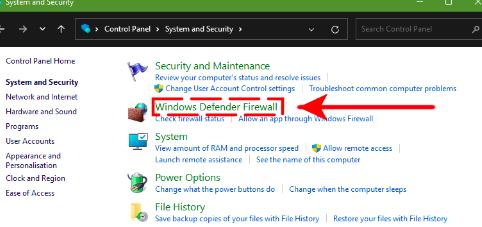
솔루션 #3. 재설치 Spotify Windows PC의 앱
받아보는 것도 좋은 방법입니다 Spotify 데스크톱 앱이 제거되었습니다. 몇 분 정도 기다린 후 다시 설치해 보세요. 제거한 후 "마이크로 소프트 스토어"하고 찾아보세요 Spotify. 마지막으로 컴퓨터에 앱 설치를 시작하려면 표시되는 "받기/설치" 옵션을 누르세요. 이 프로세스를 수행할 때 컴퓨터가 안정적인 네트워크에 연결되어 있어야 합니다.
해결책 #4. 다음과 같은지 확인하세요. Spotify 앱 업데이트 필요
최신 버전을 사용하고 있는지도 확인하는 것이 좋습니다. Spotify 데스크톱 앱. 업데이트를 설치할 준비가 되었는지 확인하려면 다음 단계를 따르세요.
- “시작” 버튼을 누르고 “Microsoft Store”를 찾으세요. 한번 눌러보세요.
- 화면 오른쪽 상단에서 '더보기' 옵션을 누르세요.
- 다음으로 "다운로드 및 업데이트" 옵션을 선택해야 합니다.
- "Spotify” 앱을 목록에서 선택하고 “업데이트” 옵션을 탭하세요. 또는 "업데이트 받기" 옵션을 클릭하기만 하면 모든 앱을 동시에 업데이트할 수 있습니다.
업데이트가 설치되면 Spotify 앱을 다시 실행하여 'Spotify Windows 10”에서 열리지 않는 문제.
3부. “Spotify Windows 10”에서 열리지 않는 문제
실제로 두 번째 부분에서 제시한 솔루션은 효과적인 것 같습니다. 그러나 이는 문제를 해결하는 데에만 도움이 됩니다. 때로는 결과가 보장되지 않는 경우도 있습니다. 그럼, 이걸 얻을 수 있는 방법이 있나요?”Spotify Windows 10” 딜레마 및 기타 문제로 열리지 않음 Spotify 앞으로 문제를 피할 수 있나요? 이 시점에서 실행 가능한 유일한 해결 방법은 다음과 같습니다. 너의 모든 것을 얻으라 Spotify 다운로드한 즐겨찾기! 하지만 주어진 상황에서 이것이 어떻게 이루어질 수 있습니까? Spotify 노래는 DRM 보호로 암호화되나요? 간단해요! 이와 같은 강력한 도구가 필요합니다. TunesFun Spotify Music Converter!
The TunesFun Spotify Music Converter DRM 보호를 완전히 제거할 수 있습니다. Spotify 사용하려는 모든 미디어 플레이어나 장치에서 재생할 수 있도록 만드는 노래입니다. 이 외에도 노래를 가질 수 있습니다 MP3와 같은 대중적이고 일반적인 형식으로 변환됨, WAV, FLAC 및 AAC. 또한 사용자에게 전체 프로세스를 효율적이고 편리하게 만들 만큼 충분히 빠릅니다. 노래를 변환할 때 노래의 ID 태그 및 메타데이터 세부정보와 함께 원본 품질이 확실히 유지됩니다.
를 설치 TunesFun Spotify Music Converter Mac과 Windows OS 모두에서 지원되므로 컴퓨터에서는 문제가 되지 않습니다. 또한 사용자가 최상의 경험을 얻을 수 있도록 앱은 지속적으로 업데이트되고 있습니다. 물론 앱의 인터페이스가 너무 단순합니다. 초보자도 사용하는데 어려움을 느끼지 않을 것입니다. 변환하기 위해 수행해야 하는 단계는 다음과 같습니다. Spotify 통해 노래 TunesFun Spotify Music Converter.
1 단계. 설치 TunesFun Spotify Music Converter PC에서 업로드를 시작하고 원하는 것을 선택하세요. Spotify 노래를 처리해야 합니다.

2 단계. 원하는 출력 형식을 선택하세요. 사용할 출력 폴더 위치를 정의하는 것도 중요합니다.

3단계. 위의 두 단계가 모두 완료되면 이제 "변환" 버튼을 누를 차례입니다. 이렇게 하면 앱이 선택한 노래의 변환과 해당 노래의 보호 기능 제거를 시작합니다.

일단 변신을 했다면 Spotify 더 이상 기기를 통해 들을 필요가 없기 때문에 아무 걱정 없이 가지고 있는 모든 기기에서 스트리밍할 수 있습니다. Spotify 앱!
4 부. 개요
"Spotify Windows 10에서 열리지 않는 딜레마는 일반적으로 직면하고 불만을 제기하는 일반적인 문제 중 하나일 뿐입니다. Spotify 사용자. 다행히도 이 문제는 쉽게 처리할 수 있습니다. 그러나 사용 시 다른 문제가 발생하지 않도록 하려면 Spotify 앱을 다운로드하는 것이 좋습니다 Spotify 다음과 같은 앱을 통해 즐겨찾기에 추가 TunesFun Spotify Music Converter 오프라인 모드로 스트리밍할 수 있게 되었어요!
코멘트를 남겨주세요